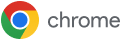Tack för att du laddar ned!
Bara några steg kvar
Tack för att du laddar ned!
Bara några steg kvar
Nedladdningen påbörjas automatiskt. Om den inte påbörjades laddar du ned Chrome manuellt.
Tack för att du laddar ned!
Bara några steg kvar
Nedladdningen påbörjas automatiskt. Om den inte påbörjades laddar du ned Chrome manuellt.
Du måste växla bort från S-läget för att avsluta installationen av Chrome
Du kan behöva starta om din dator. Du bör spara dessa anvisningar på en plats där du lätt hittar dem om datorn startas om.
Steg 1
Öppna
Öppna googlechrome.dmg-filen från dina nedladdade filer i Safari uppe till höger i det här fönstret.
Hittar du inte installationsprogrammet?
Steg 1
Öppna
Öppna googlechrome.dmg-filen från dina nedladdade filer i Firefox uppe till höger i det här fönstret.
Hittar du inte installationsprogrammet?
Steg 1
Öppna
Öppna googlechrome.dmg-filen från dina nedladdade filer i Chrome uppe till höger i det här fönstret.
Hittar du inte installationsprogrammet?Steg 1
Öppna
Öppna filen googlechrome.dmg från listan över nedladdade filer uppe till höger i det här fönstret.
Hittar du inte installationsprogrammet?Steg 2
Installera
Dra och släpp Chrome i mappen Appar. Du kan behöva ange administratörslösenordet.
Steg 3
Starta
Öppna Launchpad, skriv Chrome och starta appen.
Steg 1
Öppna
Öppna ChromeSetup.exe-filen från dina nedladdade filer i Chrome uppe till höger i det här fönstret.
Hittar du inte installationsprogrammet?Steg 1
Öppna
Öppna filen ChromeSetup.exe från listan över nedladdade filer uppe till höger i det här fönstret.
Hittar du inte installationsprogrammet?Steg 1
Öppna
Öppna ChromeSetup.exe-filen från dina nedladdade filer i Firefox uppe till höger i det här fönstret.
Hittar du inte installationsprogrammet?
Steg 1
Kör
Klicka på \”Kör\” i dialogrutan så ska installationsprogrammet starta.
Hittar du inte installationsprogrammet?
Steg 2
Tillåt
Om du ombeds att göra det klickar du på ”Installera ändå” och ”Ja” i systemdialogrutorna.
Steg 3
Installera
Vänta tills installationen är klar. Chrome öppnas automatiskt när den är färdig.
Behöver du merSteg 1
Öppna butiken
På en PC med Windows 10 öppnar du sidan Växla bort från S-läge i Microsoft Store.
Ta mig Händer ingenting?Steg 2
Byt
Klicka på knappen Hämta och sedan på Installera på sidan Växla bort från S-läge (eller liknande) som visas i Microsoft Store.
Steg 3
Kör installationsprogrammet
När du gått ur S-läget kör du installationsprogrammet ChromeSetup.exe igen.
Hittar du inte installationsprogrammet?
Ladda ned Chrome på nyttSteg 1
Öppna
Öppna filen ChromeSetup.exe från listan över nedladdade filer uppe till höger i det här fönstret.
Steg 2
Tillåt
Om du ombeds att göra det klickar du på \”Installera ändå\” och \”Ja\” i systemdialogrutorna.
Blockerades installationsprogrammet?Steg 3
Kör installationsprogrammet
Vänta tills installationen är klar. Chrome öppnas automatiskt när den är färdig.
Behöver du merSteg 1
Öppna
Öppna filen ChromeSetup.exe från listan över nedladdade filer uppe till höger i det här fönstret.
Hittar du inte installationsprogrammet?Steg 1
Öppna
Öppna ChromeSetup.exe-filen från dina nedladdade filer i Firefox uppe till höger i det här fönstret.
Hittar du inte installationsprogrammet?
Steg 1
Kör
Klicka på \”Kör\” i dialogrutan så ska installationsprogrammet starta.
Hittar du inte installationsprogrammet?
Steg 2
Tillåt
Om du ombeds att göra det klickar du på \”Ja\” i systemdialogrutorna.
Steg 3
Installera
Vänta tills installationen är klar. Chrome öppnas automatiskt när den är färdig.
Behöver du merNu letar vi reda på installationsprogrammet för Chrome
Nu letar vi reda på installationsprogrammet för Chrome
Växlar bort från S-läget
Nu letar vi reda på installationsprogrammet för Chrome
stängSå hittar du installationsprogrammet för Chrome
På Mac trycker du på Cmd + blankstegstangenten (eller öppnar Spotlight-sökning) och skriver ”googlechrome.dmg”.
Hittar du det ändå inte? Ladda ned Chrome igen.
Så hittar du installationsprogrammet för Chrome
På PC trycker du på Ctrl + J och tittar efter filen som heter ChromeSetup.exe. Klicka sedan på filnamnet för att öppna installationsprogrammet.
Hittar du det ändå inte? Ladda ned Chrome igen.
Så hittar du installationsprogrammet för Chrome
På PC trycker du på Ctrl + J och tittar efter filen som heter ChromeSetup.exe. Klicka sedan på filnamnet för att öppna installationsprogrammet.
Hittar du det ändå inte? Ladda ned Chrome igen.
Hitta inställningen
Öppna Inställningar > Uppdatering och säkerhet> Aktivering.
I avsnittet Växla till Windows 10 Home eller Växla till Windows 10 Pro väljer du Gå till Store.
Windows 10 S eller S-läge
Du kanske måste ändra Windows-inställningarna för att slutföra installationen av Chrome. Använd länken nedan för att öppna butiken. Klicka sedan på \”Ladda ned\” och därefter på \”Installera\”.
Växla bort frånDu kan även öppna Inställningar > Uppdatering och säkerhet > Aktivering. I avsnittet Växla till Windows 10 Home eller Växla till Windows 10 Pro väljer du Gå till Store.

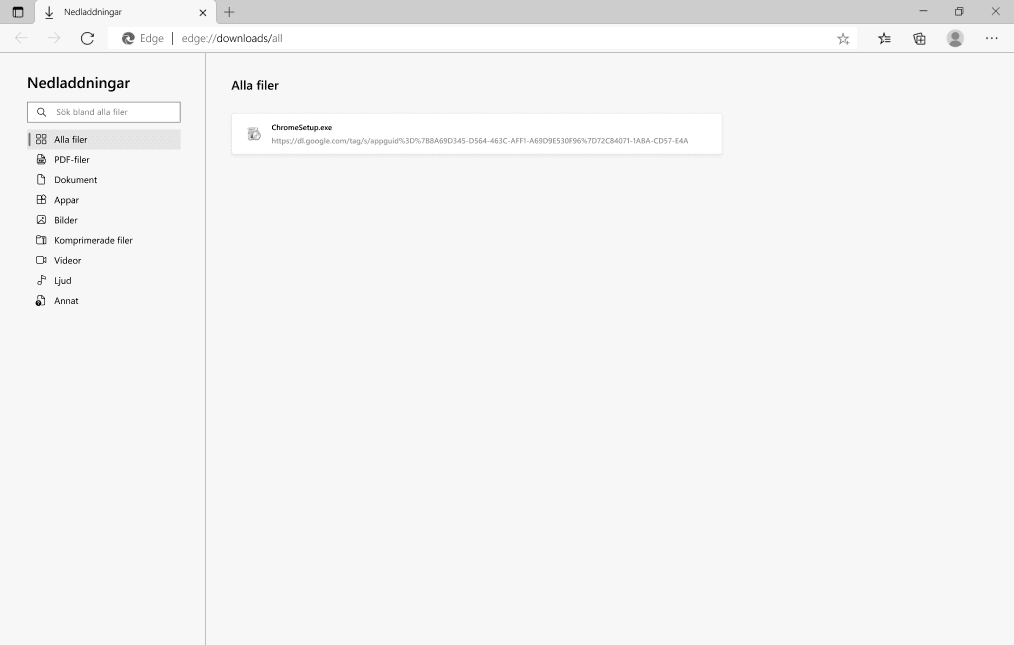
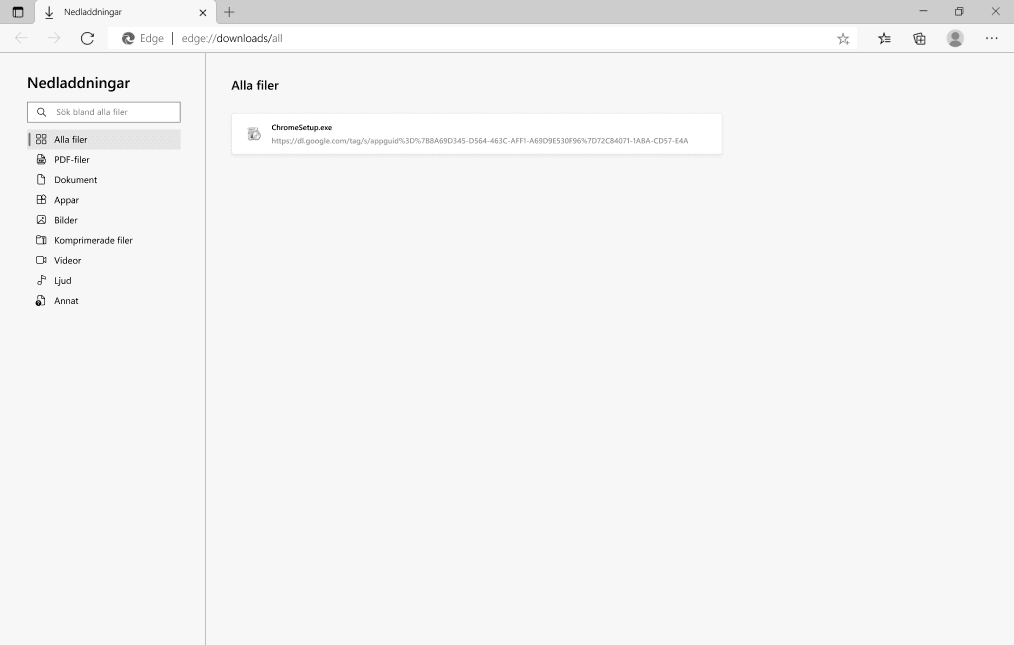
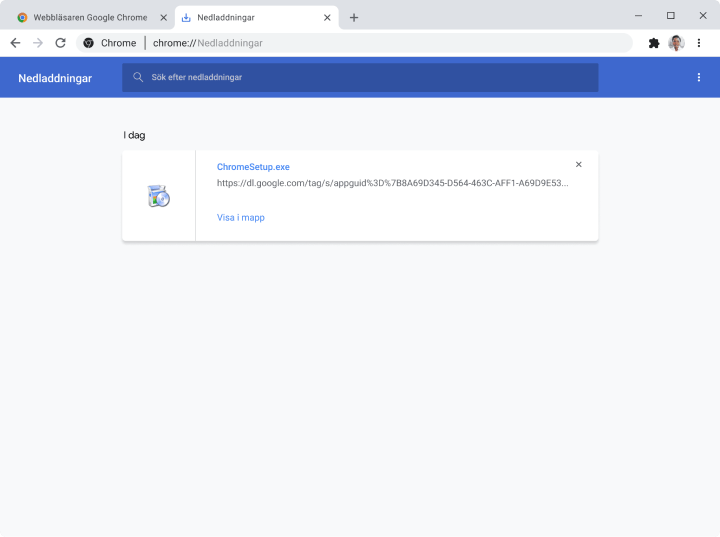
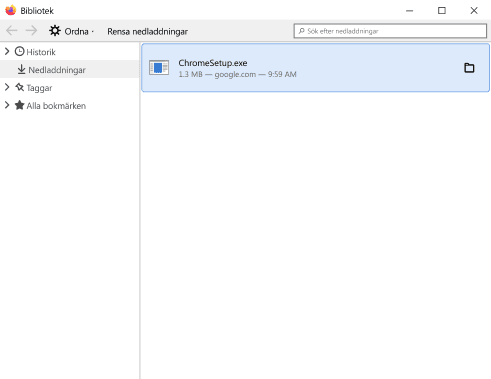
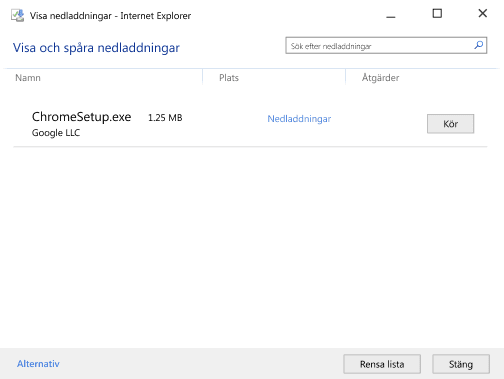
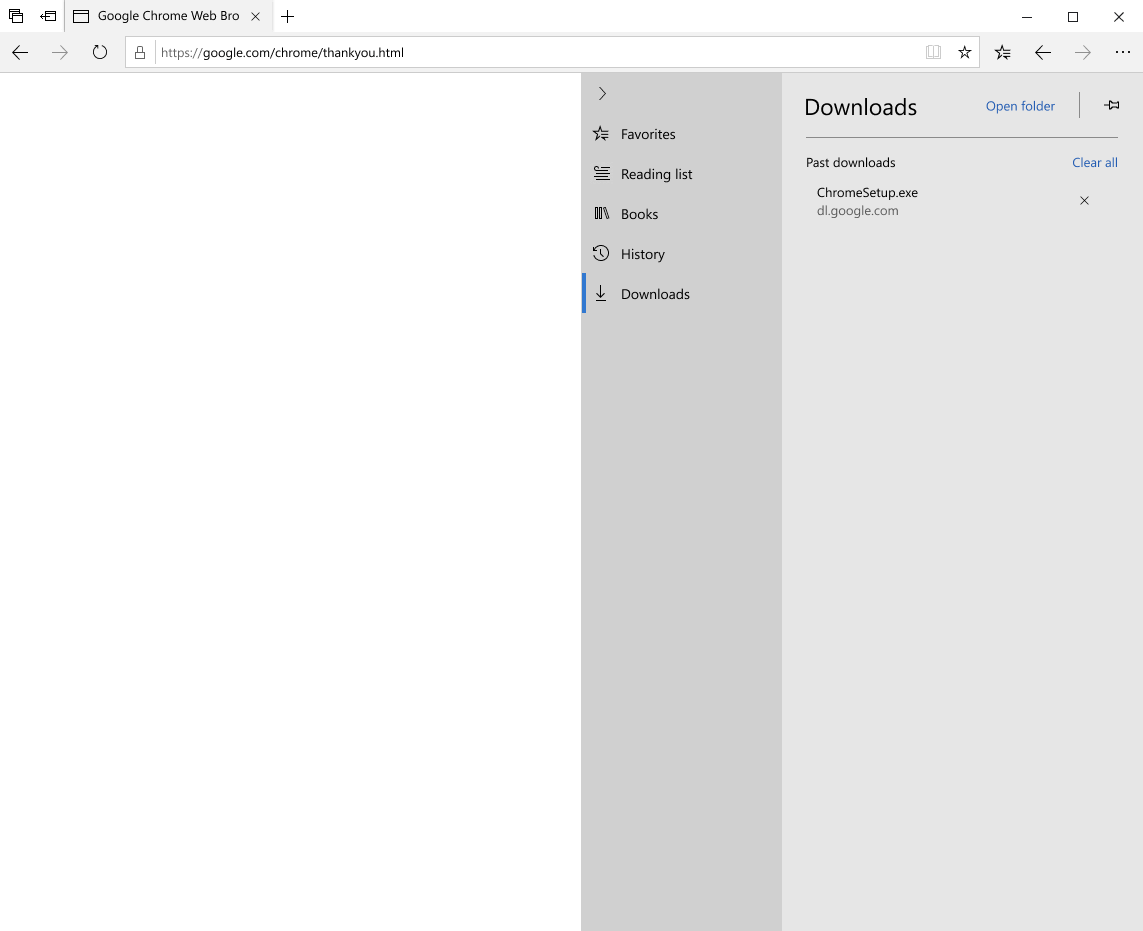
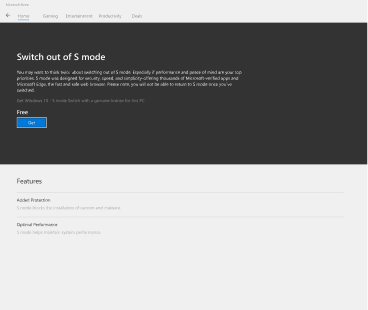
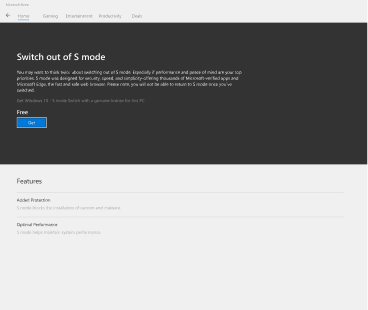
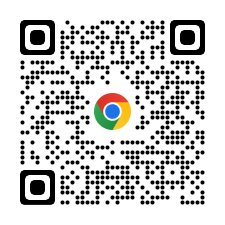
Skanna för att hämta
appen